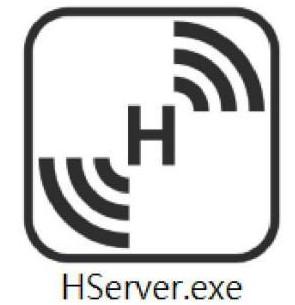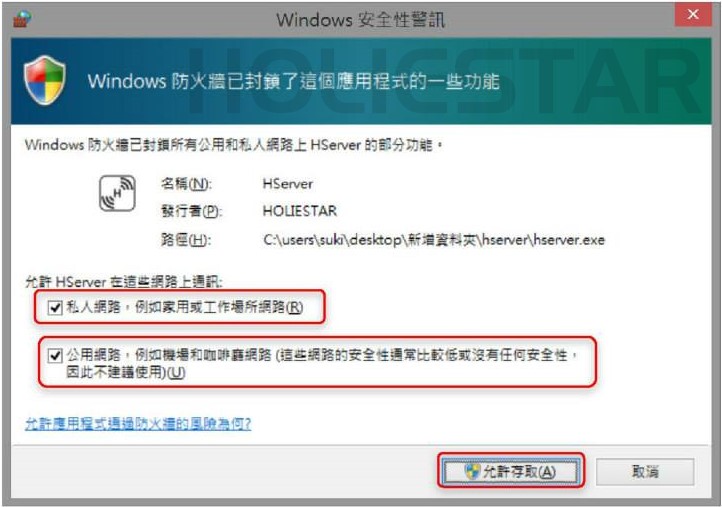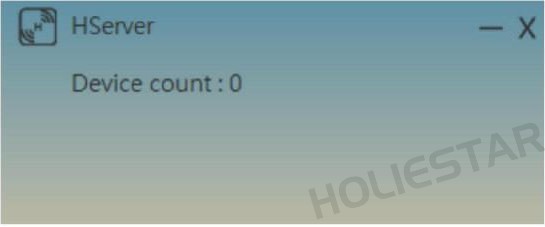使用WP8控制電腦電源 Windows Power Control 幫電腦關機
Google硬碟下載點 : http://goo.gl/fFDEP
●利用Windows智慧手持裝置,與電腦(Windows)連線,進而操控電腦的電源,透過簡單的按鈕進行電腦操作。
●包含關機、定時關機、重新開機、定時重新開機、鎖定、休眠、睡眠。
●持語音控制,包含關機、重新開機、鎖定、休眠、睡眠、ex:三秒鐘關機/重新開機、四分鐘關機/重新開機、5小時關機/重新開機、6天關機/重新開機。
今天要介紹一款實用的APP
Windows Power Control
Windows 電源控制"需透過WIFI與區域網路內電腦連線。
電腦端必須安裝HServer
Google硬碟下載點 : http://goo.gl/fFDEP
●利用Windows智慧手持裝置,與電腦(Windows)連線,進而操控電腦的電源,透過簡單的按鈕進行電腦操作。
●包含關機、定時關機、重新開機、定時重新開機、鎖定、休眠、睡眠。
●持語音控制,包含關機、重新開機、鎖定、休眠、睡眠、ex:三秒鐘關機/重新開機、四分鐘關機/重新開機、5小時關機/重新開機、6天關機/重新開機。
●綜合上列敘述達到更完善的電腦電源控制環境。
粉絲團網址 : https://www.facebook.com/Holiestar
教學
首先電腦跟手機必須要連線到同一個WIFI環境
並下載電腦端HServer軟體:http://goo.gl/fFDEP
教學
首先電腦跟手機必須要連線到同一個WIFI環境
並下載電腦端HServer軟體:http://goo.gl/fFDEP
此時手機開啟 Windows Power Control 的APP。
APP 會自動偵測區域網路內的電腦或是你要手動輸入IP位置,選擇你要控制的電腦。
選擇完電腦後就可以直接操控電腦電源囉! 非常直覺的設計
為了防止使用者誤觸還貼心的設計了提示的視窗
不僅如此,還能夠定時關機或重新開機,邊睡覺邊聽音樂電腦終於不用開到隔天早上啦!!
也可以定選功能到動態磚上面喔! 先選功能在選電腦,很方便吧! 根本佛心來的APP。
更厲害的來了,這支APP竟然支援語音控制! 是語音控制欸!!!
包含關機、重新開機、鎖定、休眠、睡眠、ex:三秒鐘關機/重新開機、四分鐘關機/重新開機、5小時關機/重新開機、6天關機/重新開機。
使用心得:
當電腦再撥放音樂時很好用,不用從遠處走過來關電腦,出門時也可以聽音樂聽到最後一刻。
當電腦在進行大檔案下載時也很好用,定時將電腦關機可以減少不必要的電費開銷。
語音控制有點酷!
SUKI